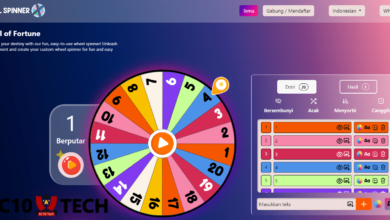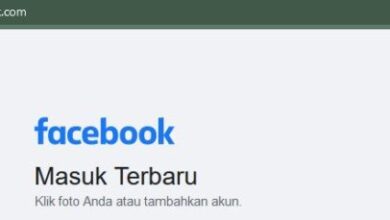Cara Melihat Password WiFi yang Terkunci di HP dan PC 2025
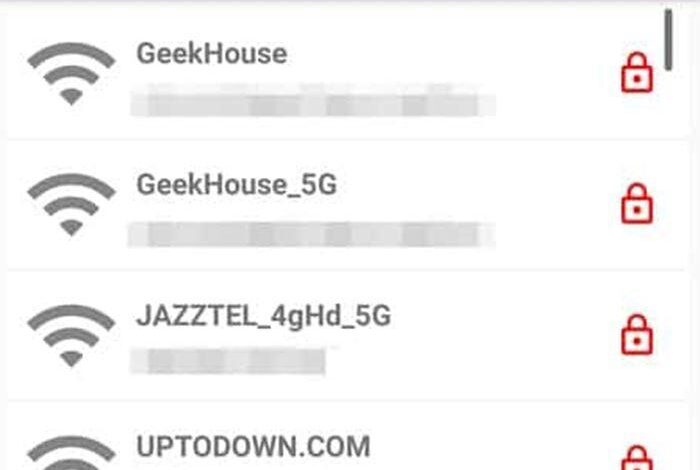
Tutorial Cara Melihat Password WiFi yang Terkunci di HP dan PC Terbaru 2025 – Koneksi internet memang telah menjadi kebutuhan penting bagi banyak orang untuk kehidupan sehari-hari. Namun, terkadang kita mengalami kendala saat ingin terhubung ke jaringan WiFi yang terkunci.
Salah satu cara untuk mengatasi masalah tersebut adalah dengan mengetahui password WiFi yang terkunci. Namun, bagaimana cara melihat password WiFi yang terkunci tersebut?
Pada artikel ini, kami akan membagikan beberapa cara yang dapat Anda coba untuk melihat password WiFi yang terkunci dengan mudah dan cepat.
Dengan mengetahui cara ini, Anda akan dapat terhubung ke jaringan WiFi yang terkunci dan menikmati koneksi internet dengan lancar tanpa harus meminta password kepada pemilik jaringan.
Namun, perlu diketahui bahwa melihat password WiFi yang terkunci mungkin saja akan merugikan orang lain atau risiko besar sehingga jadikan ini sebagai informasi penambah wawasan saja.
Contents
4 Cara Melihat Password WiFi yang Terkunci di HP dan PC
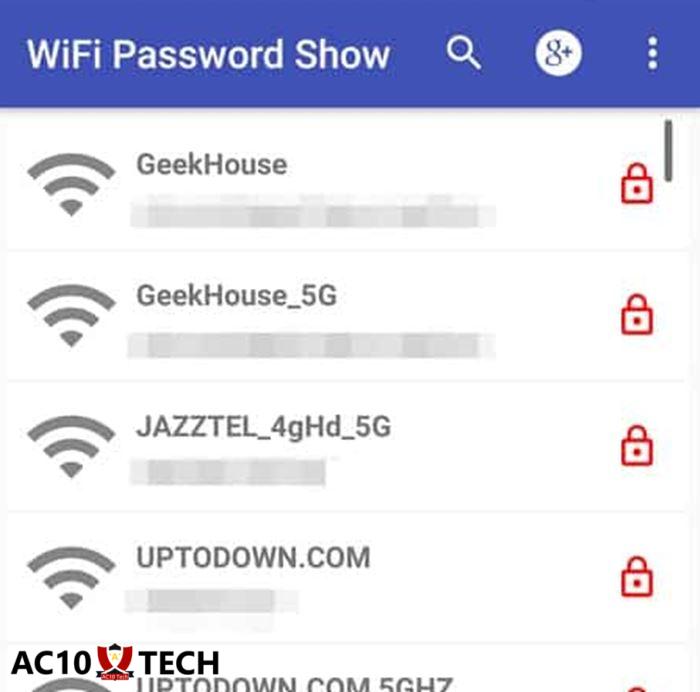
Berikut ini adalah panduan lengkap tentang daftar cara melihat password WiFi yang terkunci dengan mudah:
1. Mengetahui Password WiFi yang Terkunci Menggunakan CMD di Windows
Cara pertama untuk cara Melihat password WiFi yang terkunci adalah dengan menggunakan CMD di Windows. Berikut langkah-langkahnya:
- Buka CMD () di Windows.
- Ketik perintah netsh wlan show profile untuk melihat profil jaringan WiFi yang tersimpan di komputer Anda.
- Pilih profil jaringan WiFi yang ingin Anda lihat passwordnya.
- Ketik perintah netsh wlan show profile [nama jaringan] key=clear dan ganti [nama jaringan] dengan nama jaringan WiFi yang ingin Anda lihat passwordnya.
- Cari bagian Key Content pada output CMD untuk menemukan password WiFi yang terkunci.
Selengkapnya kalian bisa lihat Cara Hack Wifi dengan CMD.
2. Melihat Password WiFi yang Terkunci Menggunakan Router Admin Page
Cara selanjutnya untuk cara melihat password WiFi yang terkunci adalah dengan menggunakan Router Admin Page. Berikut langkah-langkahnya:
- Buka browser di komputer Anda dan ketik alamat IP router Anda.
- Masukkan username dan password admin router Anda.
- Cari bagian Wireless atau Wireless Security pada halaman router admin.
- Cari bagian Pre-shared Key atau Wireless Key untuk menemukan password WiFi yang terkunci.
Namun, perlu diingat bahwa cara ini hanya dapat digunakan jika Anda sudah terhubung ke jaringan WiFi tersebut atau memiliki akses ke router WiFi yang digunakan.
Selain itu, pastikan Anda menggunakan cara-cara ini hanya untuk tujuan yang sah dan bukan untuk mengakses jaringan WiFi orang lain tanpa izin.
Lihat juga Aplikasi Wifi Password Finder
3. Bobol Password WiFi yang Terkunci Menggunakan WiFi WPS WPA Tester
WiFi WPS WPA Tester adalah salah satu aplikasi pihak ketiga yang dapat digunakan untuk melihat password WiFi yang terkunci. Di bawah ini tutorial cara menggunakan aplikasi tersebut:
- Download aplikasi WiFi WPS WPA Tester dan instal di perangkat Android Anda.
- Aktifkan koneksi WiFi pada perangkat Android Anda.
- Buka aplikasi WiFi WPS WPA Tester, kemudian tekan tombol Refresh untuk memperbarui daftar jaringan WiFi yang tersedia.
- Pilih jaringan WiFi yang diinginkan.
- Tekan tombol Connect untuk menghubungkan perangkat Android Anda ke jaringan WiFi yang dipilih.
Aplikasi akan mencoba melakukan koneksi ke jaringan WiFi dengan beberapa metode yang tersedia. Jika salah satu metode berhasil, maka password WiFi akan ditampilkan pada layar.
4. Konek Password WiFi yang Terkunci Menggunakan WiFi Map
WiFi Map adalah aplikasi pihak ketiga yang dapat digunakan untuk melihat password WiFi yang terkunci. Untuk menggunakannya bisa cek langkah-langkah berikut:
- Sebelumnya, unduh dan pasang terlebih dahulu aplikasi WiFi Map di perangkat Android atau iOS .
- Aktifkan WiFi pada smartphone Anda.
- Buka aplikasi WiFi Map, lalu tap opsi Find WiFis untuk mencari jaringan WiFi yang tersedia di sekitar Anda.
- Aplikasi akan menampilkan daftar jaringan WiFi yang tersedia, beserta informasi seperti nama jaringan, lokasi, dan jenis keamanan yang digunakan.
- Pilih jaringan WiFi yang ingin Anda ketahui kata sandinya.
- Aplikasi akan menampilkan password WiFi jika tersedia. Namun, beberapa jaringan WiFi mungkin tidak memiliki password atau memiliki password yang tidak diketahui.
Lihat juga Cara Menggunakan Dumpper dan Jumpstart Hack Wifi
Selain 4 cara diatas, kalian juga bisa melihat password wifi yang terkunci secara online, baca Situs Hack Wifi Online.
Apakah Semua WiFi Bisa Dilihat Passwordnya?
Tidak semua jaringan WiFi bisa dilihat passwordnya. Jaringan WiFi yang menggunakan protokol keamanan yang lebih tinggi seperti WPA2 dan WPA3 biasanya lebih sulit untuk diterobos dan melihat passwordnya.
Namun, pada jaringan WiFi yang menggunakan protokol keamanan yang lebih rendah seperti WEP, kadang-kadang dapat ditemukan celah keamanan yang dapat dimanfaatkan untuk melihat passwordnya.
Akhir Kata
Demikianlah beberapa cara yang dapat Anda coba untuk cara melihat password WiFi yang terkunci pake hp maupun pake laptop.
Namun, perlu diingat bahwa tindakan meretas jaringan WiFi tanpa izin adalah tindakan ilegal dan dapat merugikan orang lain.
Oleh karena itu, pastikan Anda menggunakan cara-cara ini hanya untuk tujuan yang bertanggung jawab.
Selain itu, kami menyarankan untuk selalu menggunakan jaringan WiFi yang legal dan aman untuk menghindari risiko keamanan yang tidak diinginkan.
Semoga artikel ini bermanfaat bagi Anda yang sedang mencari cara untuk melihat password WiFi yang terkunci. Terima kasih telah membaca sampai selesai.

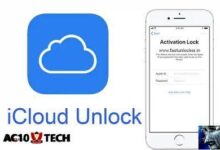
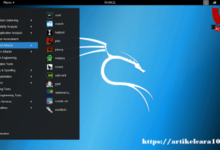





![P King Mod Apk Asli Hack FF 2025 [Download] P King Mod Apk Asli Hack FF 2025 [Download] - AC10 Tech](/wp-content/uploads/2022/08/Tentang-P-King-Hack-390x220.jpg)